GrasshopperTeklaLink插件详解
Grasshopper-Tekla 实时链接支持使用 Rhino/Grasshopper 对 Tekla Structures 进行算法建模。该链接是一组 Grasshopper 组件,可以在 Tekla Structures 中创建对象并与之交互。
1、GrasshopperTeklaLink插件下载
(1) 下载地址:https://warehouse.tekla.com/搜索该插件名称。
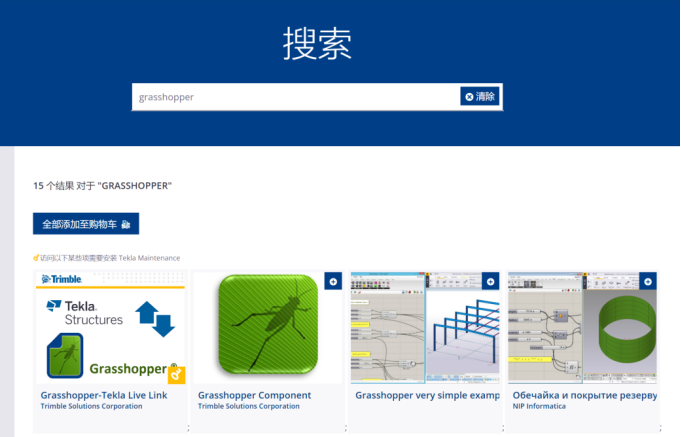
(2) 下载如图:
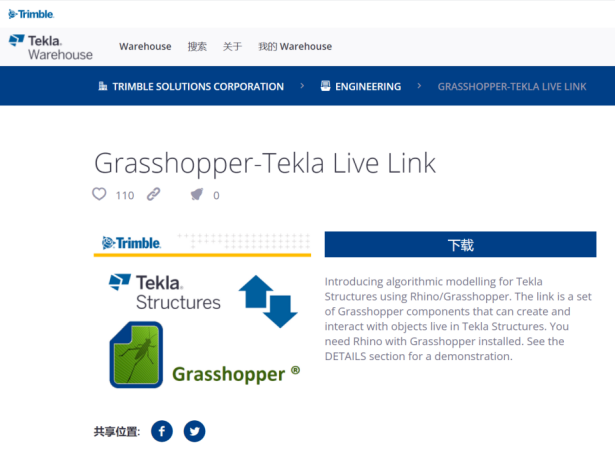
(3) 该插件最新版本为GrasshopperTeklaLink1.10版本,仅支持Tekla2017SP5以上版本,用户可根据自己安装的Tekla版本选择对应的插件版本下载。
(4) 官方网站下载插件时要求提供注册用户信息,不过现在都是免费注册,常规的文件和组件、细部节点都可以直接下载来用。如果下载不便,可以私信获取。
2、Windows版本要求、Tekla版本要求、Rhino版本要求。(最低要求和建议要求)
(1) Windows版本最低要求:Windows7,Tekla版本不低于2017SP5+,Rhino版本不低于6.31版本。
(2) Windows版本建议要求:Windows10 21H1,Tekla版本2020,Rhino版本不低于7.10版本。
(3) Tekla2020版本开始,部分用户无法在Windows7系统上安装运行,建议升级系统及软件版本来保证插件与官方同步更新。
3、软件及插件的安装。
(1) Tekla软件安装地址:https://download.tekla.com/
① 安装Tekla软件的主程序。
② 安装Tekla软件的升级版本的附加程序。
③ 安装软件相对应的运行环境程序。
(2) Rhino软件安装地址:https://www.rhino3d.com/
① Rhino软件的下载及安装较简单,此处不做说明。
(3) GrasshopperTeklaLink压缩包下载后解压至Grasshopper的Components Folder文件夹中
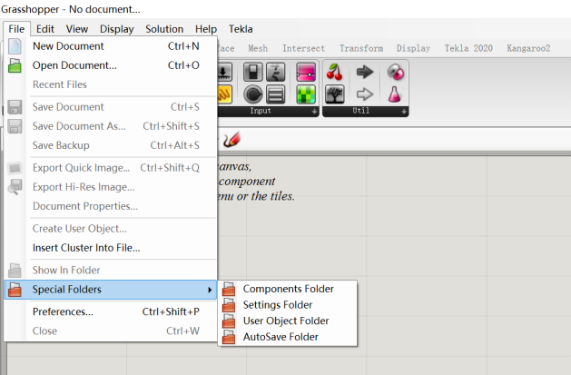
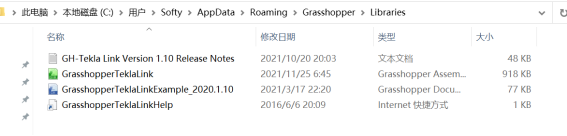
4、软件及插件的启动顺序。
(1) 先启动Tekla软件,需要打开待连接的模型文件后即可。
(2) 启动Rhino软件后打开Grasshopper插件,在二级菜单栏中看到对应的Tekla插件的名称后证明插件安装完成。
5、Tekla插件的连接启动及常规操作。
(1) 打开解压后文件夹中的GrasshopperTeklaLinkExample.gh文件后,当模型中出现下图标志性建筑后,说明软件连接成功,已通过GH进行快速建模,随后可以尽情玩耍了。
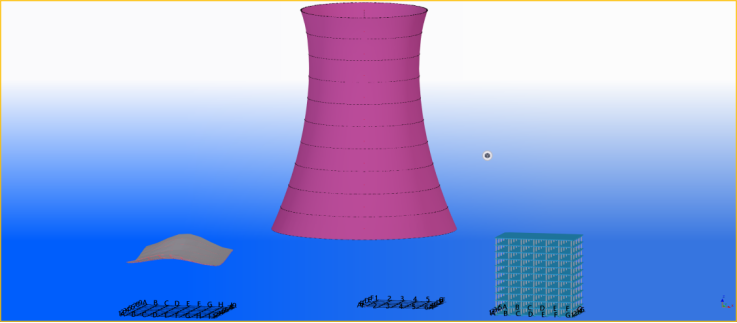
(2) 插件内的电池大致分三类

这部分电池主要用来新建模型,通过点、线、面、体等完成相关的建模操作。
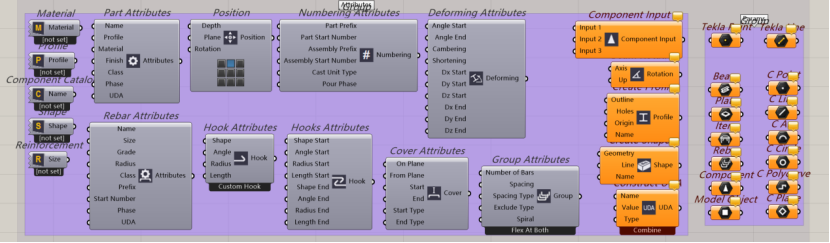
这部分电池主要用来详细设置建模过程中的属性设置,用来完善Tekla中建模操作。
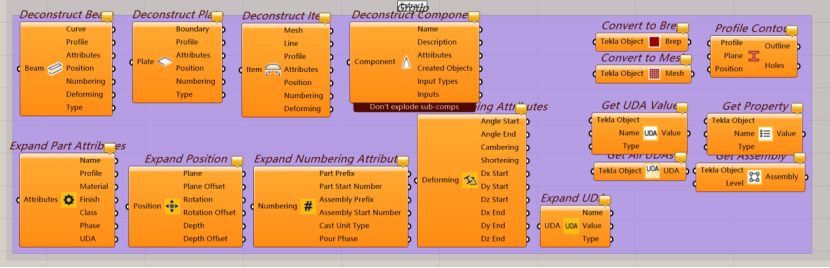
这部分电池主要用来将Tekla模型中的零件信息进行分解提取或转换至犀牛模型中方便后期调用或其他专业完善模型。
(3) 官方案例文件中提供了三个较为完整的案例,因为涉及到相关的Rhino及GH的操作,大家可以先根据插件文件夹中附带的HTML网页说明进行查看详细介绍,本次仅以案例一展开说明。
案例一
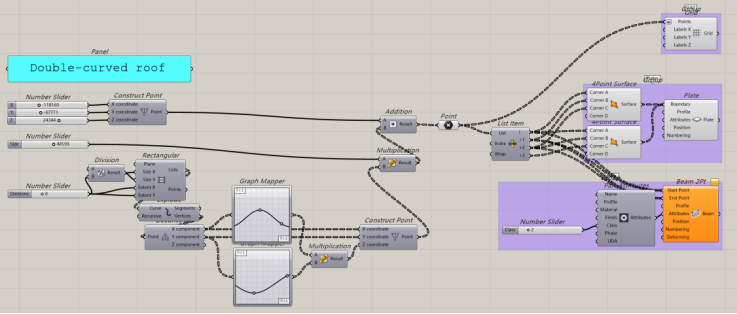
完整电池截图
a.
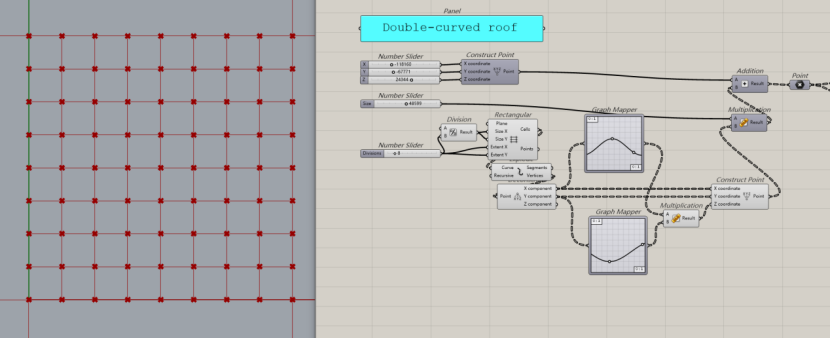
生成一个平面矩阵作为杆件轴网的基础平面,将网格打散分解后获取点阵中的XYZ坐标,为保持平面网格形状不发生改变,仅对网格点的Z坐标按照图示中的。
b.
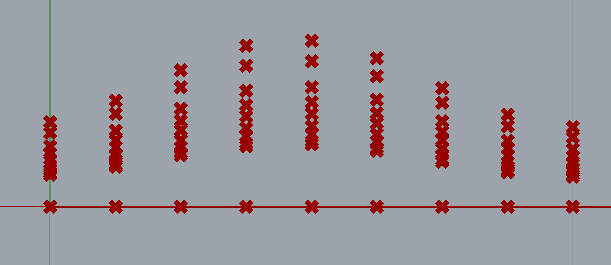
(X向的Z坐标调整)
c.
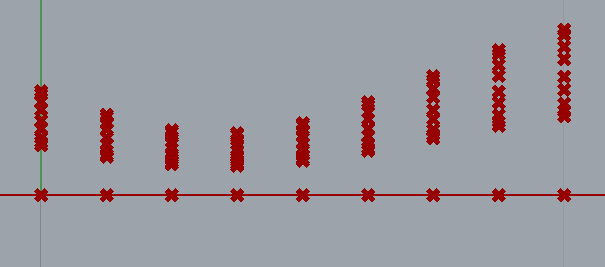
(Y向的Z坐标调整)
d.
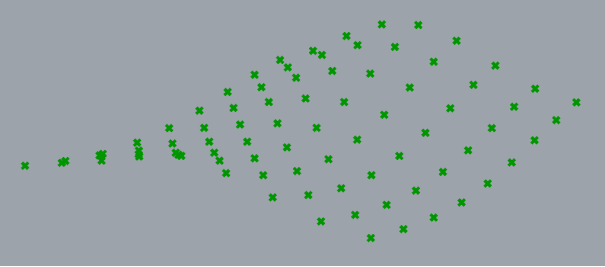
(坐标调整后的点分布)
e.
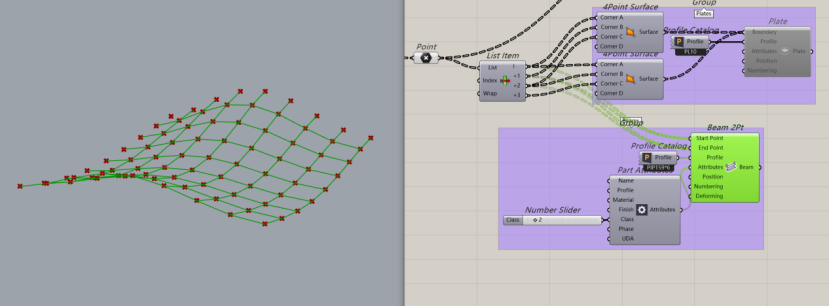
点的数据类型不发生改变,因此根据原网格的点序号进行杆件的连线,用到了Tekla中两点创建钢梁的电池,profile为钢梁的规格型号,Attributes为构件的属性,此处仅做了解,这样在Tekla模型中就将钢梁创建完成。
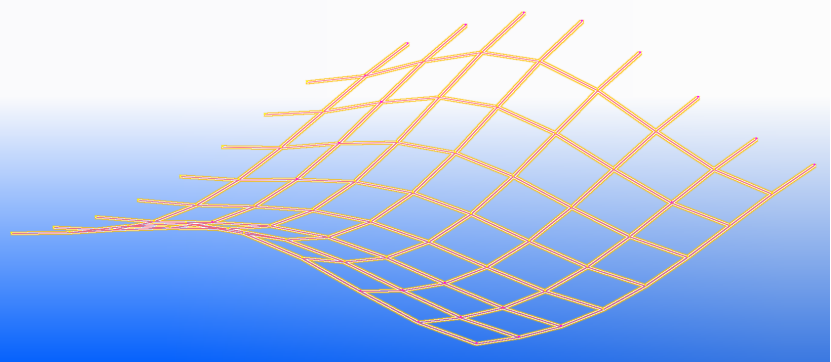
f.

同理根据网格点序号利用三点共面生成网格的面板,用到了Tekla插件中Plate的电池,即根据面边界生成PL10截面的钢板,最终模型如下图。
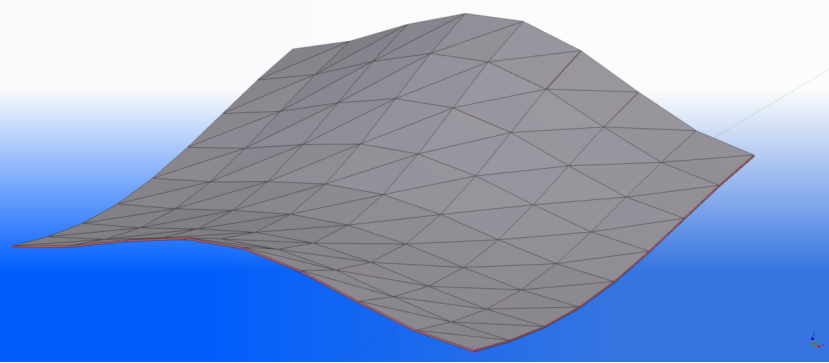
Tekla模型截图
案例二
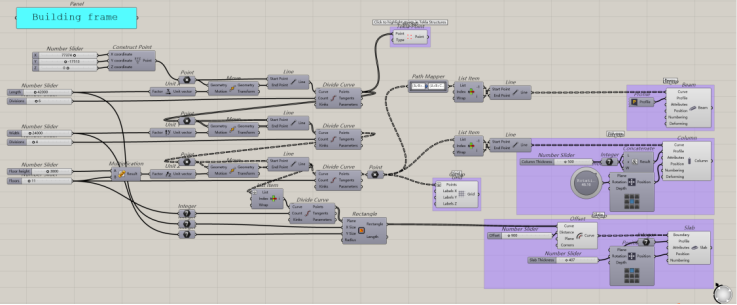
电池截图
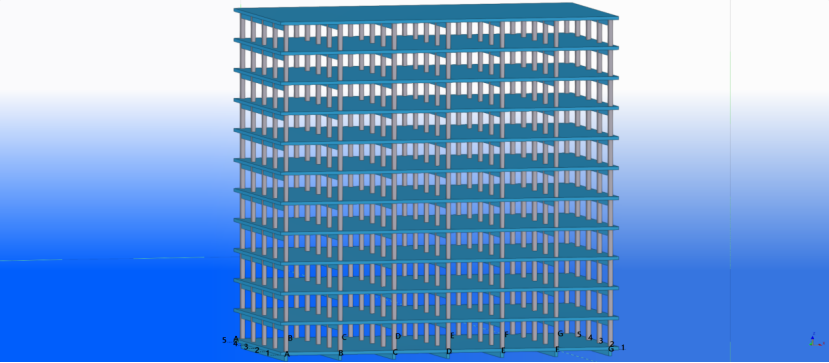
Tekla模型截图
案例三
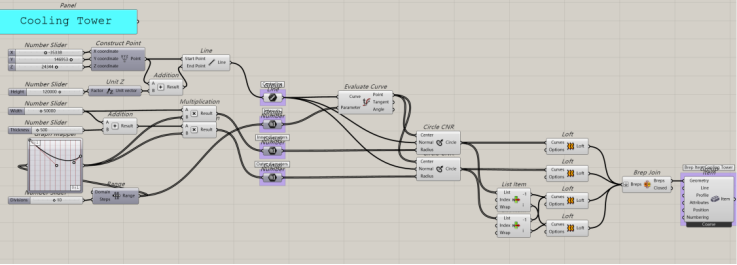
电池截图
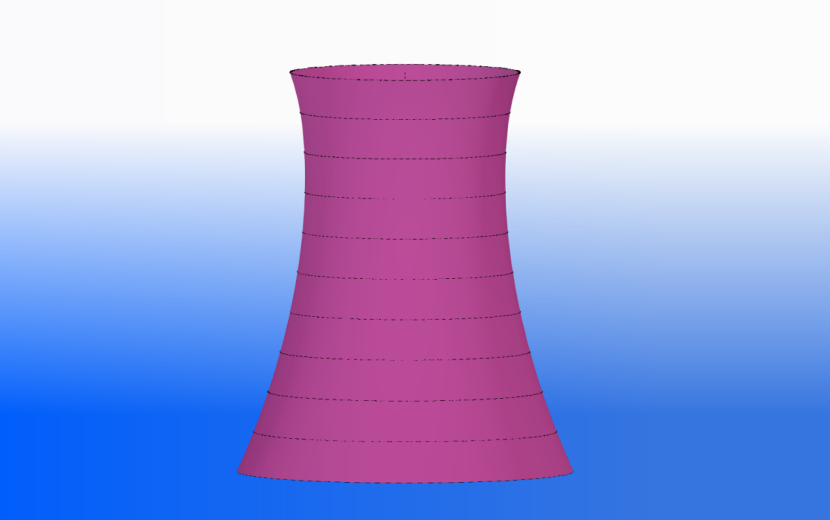
Tekla模型截图